Когда появилась Windows 95, программа MS Mail была вытеснена программой MS Exchange, которая распространялась совместно с новой операционной системой (Они были похожи друг на друга, но Exchange, наряду с другими усовершенствованиями, имела больше возможностей, связанных с Internet). С выпуском Office 97 Microsoft начала распространение новой, улучшенной программы электронной почты — Outlook. Упрощенная и очень удобная в использовании версия Outlook, названная Outlook Express, входит в комплект поставки новой версии броузера Internet Explorer 4.0 компании Microsoft. В отличие от программы Outlook Express, которая предназначена только для обработки сообщений электронной почты и групп новостей. Outlook — это комплексная программа, позволяющая проводить обсуждения, составлять расписания, сотрудничать с другими пользователями и т д.
Internet Mail (она часто распространяется вместе с родственной ей программой Microsoft Internet News или входит в пакет Internet Explorer 3 0) была первой программой Microsoft, действительно нацеленной на Internet. При установке Internet Explorer 4 0 она заменяется программой Outlook Express. Новейшее программное обеспечение электронной почты Microsoft можно найти на следующих Web-узлах компании Microsoft, посвященных Internet Explorer http://www.microsoft.corn/ie или http://www.microsoft.com/ie_intl/ru
Outlook Express может работать с почтой, передаваемой Internet, локальной сетью и MSN Запустить эту программу можно двойным щелчком на соответствующей пиктограмме на вашем рабочем столе, в результате чего на экране появляется окно с двумя панелями На левой панели вы увидите разные элементы программы, доступные пользователю, и прежде всего - папку Inbox. На правой панели выводится содержание этой папки (но вы можете щелкнуть на большой кнопке Inbox (Входящие), расположенной в верхней части списка сообщений, и выбрать другую папку, в результате чего в этой панели будет выведено ее содержимое).
Чтобы отправить в Outlook Express сообщение, выберите Compose>New Mail Message (Сообщение>Создать) (Ctrl+N), в результате чего на экране появится окно подготовки нового сообщения. Введите адрес, нажмите Tab и перейдите в область ввода текста сообщения ведите текст сообщения и щелкните на кнопке Send (Отправить).
Чтобы прочитать сообщение из папки входящих сообщении, надо просто дважды щелкнуть на этом сообщении Ответ на почту отправляется с помощью команды Compose>Reply (Сообщение>0тветить автору) (Ctrl+R). В этом случае Outlook Express автоматически откроет окно подготовки нового сообщения и укажет в качестве адреса получателя адрес автора исходного сообщения. Дальнейшая процедура совпадает с операциями при отправке нового сообщения.
Прочитав сообщение, вы можете выбрать Mail>Reply to Author (или Ctrl+R) и ответить на него. Если, начав отвечать, вы передумали, просто закройте окно сообщения, не сохраняя его после соответствующей подсказки.
Если вы хотите ответить всем пользователям, получившим копию полученного вами сообщения, нажмите не Ctrl+R, а комбинацию клавиш Ctrl+Shift+R (или выберите в меню Message> Reply, удерживая при этом клавишу Shift в нажатом состоянии).
Чтобы удалить сообщение, выберите его и щелкните на кнопке Delete (Удалить), в результате чего оно будет перемещено в папку Deleted items (Удаленные) и будет храниться там до тех пор, пока вы специально не откроете эту папку и не удалите содержащуюся в ней почту (при этом вы получите предупреждение о том, что данное сообщение удаляется безвозвратно).
Чтобы отменить удаление, откройте папку Deleted Items (Удаленные) и выберите сообщение, которое вы хотите восстановить После этого выберите команду Edit>Move To (Правка> Переместить в папку) в результате чего на экране появится диалоговое окно, из которого выберите папку Inbox (Входящие) и щелкните на кнопке ОК.
Закончив чтение, отправку и отсылку ответов на почту, вы можете либо выйти из программы, либо оставить ее включенной, чтобы иметь возможность проверять новые поступления. Для выхода из Outlook Express выберите File>Exit (Файл>Выход).
NETCOMplete
Пакет NETCOMplete (бывшая NetCruiser) был разработан компанией Netcom как для Windows, так и для Macintosh. Он имеет собственную почтовую программу, однако позволяет пользователю работать также и в "посторонних" программах, таких как Eudora, Internet Mail или Pegasus.
Чтобы отправить почту, щелкните на кнопке Compose (или выберите E-Mail>Compose), в результате чего на экране появится окно сообщения. Введите адрес получателя и дважды нажмите Tab, после чего введите тему сообщения, снова дважды нажмите Tab и введите текст сообщения. Щелкните на кнопке.
Окно E-Mail имеет три панели. На первых двух приведены список папок (с выделенной папкой Inbox) и темы сообщений текущей открытой папки. В нижней панели выводится содержание выбранного вами сообщения.
Чтобы ответить на сообщение, щелкните на кнопке Reply. Удалить сообщение можно щелчком на кнопке Delete (пиктограмма Trashcan). Для выхода из почтового модуля NETCOMplete просто закройте окно. Чтобы выйти из NETCOMplete, выберите File>Exit.
Netscape Messenger
Компания Netscape разработала полнофункциональную почтовую программу Netscape Messenger, которая является переработанной версией Netscape Mail.
Чтобы отправить почту в Netscape Messenger, выберите File>Compose Message (или нажмите Ctrl+M либо щелкните на кнопке Compose). В поле То введите адрес, нажмите клавишу Tab и введите тему сообщения После этого опять нажмите Tab, перейдите в область ввода текста сообщения и наберите текст своего сообщения Выполнив все это, щелкните на кнопке Send.
Если в процессе вашей работы в Netscape вам пришла почта, вы узнаете об этом благодаря изображению маленького конвертика, появляющемуся в этом случае в нижнем правом углу окна Netscape, выберите Window>Inbox. (Когда вы будете делать это в первый раз, Netscape может потребовать от вас ввести свои пароль).
Все Web-адреса, упомянутые в полученных вами электронных сообщениях, функционируют как гиперссылки. Это означает, что вам надо только щелкнуть на выделенном адресе, чтобы перейти на соответствующую Web-страницу и начать ее исследовать.
Чтобы увидеть в нижней панели содержание сообщения из верхней панели, надо просто выбрать его. Для ответа на сообщение щелкните на кнопке Reply (Re Mail), нажмите Ctrl+R (или Command+R для Macintosh) или выберите Message> Reply >To Sender. Удалить сообщение можно, выбрав его и нажав Delete, в результате чего Netscape переместит его в папку Trash Чтобы отменить произведенное удаление, выберите из раскрывающегося списка папок, расположенного сразу над верхней панелью, папку Trash, найдите нужное вам сообщение и воспользуйтесь командой Message>File Message>lnbox.
Вы можете закрыть это окно, но оставить Netscape работать. Чтобы закончить сеанс работы в этой программе, выберите File>Exit (в Macintosh File>Quit).
Pegasus Mail
Pegasus — это широко распространенная почтовая программа, работающая в сетях и через соединения удаленного доступа к Internet.
Получить программу Pegasus можно со следующего Web-узла http://www.cuslm. ca/pegasus/.
Чтобы отправить в Pegasus новое сообщение, выберите File>New Message (или нажмите Ctrl+N), введите адрес получателя, нажмите Tab и введите тему сообщения. После этого нажмите Tab дважды, в результате чего в области ввода текста сообщения наберите нужный вам текст отправляемого сообщения.
Выполнив эти операции, щелкните на кнопке Send. Ваше сообщение будет либо отправлено немедленно, либо поставлено в очередь на отправку, в зависимости от того, какой версией программы вы пользуетесь Для одновременной отправки нескольких сообщении выберите команду File>Send all Queued Mail.
Чтобы прочитать полученные сообщения, выберите команду File> Read New Mail (или нажмите Ctrl+W), в результате чего на экране появится папка New mail (Если сообщение вами прочитано, оно автоматически перемещается в папку Main Mail после того, как вы закроете папку New mail или выйдете из программы).
Чтобы проверить поступление новых сообщений, выберите команду File>Check Host for New Mail, и дважды щелкните на сообщении, которое хотите прочитать. Для ответа на него щелкните на кнопке Reply. Удалить сообщение можно щелчком на кнопке Delete Чтобы выйти из программы Pegasus, выберите команду File>Exit.
Лекция 4.
Глобальная компьютерная сеть Интернет.
Продолжительность 2 часа.
Цель данной темы - дать основные представления о глобальной компьютерной сети Интернет.
Теоретический материал:
1. Введение.
2. Виды подключения к сети Интернет.
3. Сетевые протоколы, используемые в сети Интернет.
4. Система IP-адресации.
5. Программы для работы в Сети.
6. WWW.
7. FTP.
8. Телеконференции Usenet.
Введение.
Сеть Internet начала бурно развиваться в начале 1990-х годов. Деловые люди очень быстро оценили возможности, предоставляемые новой информационной технологией. Компьютерный рынок пережил наплыв нового программного и аппаратного обеспечения, предназначенного для Internet.
Рассмотрим основные элементы технологии Internet.
Следует отметить децентрализованную структуру этой сети. В мире нет центрального управляющего органа, следящего за размещаемой в Internet информацией. Эту роль выполняют различные подключенные к Internet сети, которые и определяют, какая информация будет в ней размещаться и как она будет передаваться. Такая полностью распределенная структура делает Internet очень гибкой и предоставляет возможность поддерживать неограниченное количество пользователей. Однако подключенные к Internet сети должны удовлетворять определенным стандартам. Эти стандарты утверждаются несколькими добровольными организациями. Например, Совет по архитектуре Internet (Internet Architecture Board — IAB) рассматривает и утверждает протоколы передачи и стандарты нумерации. Комитент по технологическим нормам Internet устанавливает стандарты повседневной работы сети. Союз Internet публикует различные стандарты и осуществляет координацию между различными контролирующими органами Internet, провайдерами услуг и пользователями.
Виды подключения к сети Интернет.
Доступ к Internet можно получить, устанавливая соединение с провайдером услуг Internet (Internet Service Provider). Провайдер выступает в качестве посредника (проводника) Internet, обеспечивая подключение пользователей к Internet через маршрутизатор Internet. Пользователь подключается к маршрутизатору провайдера с помощью телефона или выделенной линии.
Большинство провайдеров являются прямыми провайдерами. Для таких провайдеров предоставление доступа к Internet является основным родом их деятельности. Дополнительные услуги провайдерами, очень сильно отличаются. Одни провайдеры предлагают только возможность доступа к Internet без каких-либо дополнительных возможностей. Другие — могут сдать вам в аренду место для личного Web-сервера, предложить возможность постоянного подключения или помочь в оформлении и сопровождении Web-сервера.
Другой формой услуг являются интерактивные службы (Online Services). Они, кроме доступа к Internet, предоставляют множество дополнительных коммуникационных возможностей. Двумя наиболее популярными интерактивными службами являются CompuServe и America Online. В зависимости от способа применения существует несколько способов подключения к сети Internet. Ниже перечислены стандартные способы подключения к Internet.
¨ Переписка и электронная почта - простейшие формы применения Internet. Подключение, не предоставляющее никаких дополнительных возможностей кроме переписки и электронной почты, является простейшим по установке и самым дешевым в эксплуатации.
¨ Доменный доступ - подразумевает, что с провайдером будет заключен договор о возможности непосредственного доступа к Internet, за которую вы будете вносить месячную или годовую плату. Подобный вид доступа чаще всего используется в организациях, использующих ресурсы Internet только для получения общей информации, проведения интерактивных исследований или приобретения вещей или услуг.
¨ Клиентский доступ - используется для запуска Internet приложений на рабочих станциях (например, программное обеспечение для торговли акциями, которое связывается с брокерской конторой или коммуникационной программой, проводящей конференцию в режиме реального времени). Подобные приложения самостоятельно устанавливают подключение к Internet во время запуска и отключаются после завершения работы.
¨ Прямой постоянный доступ - используется компаниями, интенсивно предлагающими товары и услуги через Internet; в качестве примера можно привести авиакомпанию с возможностью бронирования билета через Internet. Подобный вид доступа является самым дорогим, кроме того, его установка и сопровождение требует дополнительных услуг со стороны провайдера.
Каждый из этих способов подключения предоставляет различный уровень услуг, стоимость подключения при этом различна.
Для обеспечения обмена сообщениями, доменного или клиентского доступа достаточно всего лишь коммутируемого доступа (dial-up access) к провайдеру; это значит, что вы устанавливаете соединение, используя стандартные телефонные линии и модем или ISDN-линии, которые быстрее работают, но, правда, и стоят дороже.
Для использования линии ISDN подключаться нужно через телефонную компанию, поддерживающую ISDN-подключения. В этом случае вам нужно установить ISDN-совместимый коммутируемый маршрутизатор и заключить с телефонной компанией контракт на использование ISDN-оборудования.
Если предполагается установить Web-сервер, работающий круглосуточно, то для обеспечения постоянного подключения целесообразно использовать выделенную линию (leased line). Для подобного типа связи устанавливается постоянная фиксированная плата за подключение и использование Internet. Выделенная линия предназначена для двусторонней передачи информации между вами и провайдером. Скорость передачи информации по выделенной линии значительно выше, чем по коммутируемой. Она может принимать значения от 56 Кбит/с до 45 Мбит/с. Большинство выделенных линий обеспечивают связь со скоростью приблизительно 1,5 Мбит/с.
Некоторые провайдеры могут предоставлять еще один способ установления постоянного подключения, называемого frame relay подключением. Подобное подключение является компромиссом между дороговизной выделенной линии и малой производительностью коммутируемого доступа. Frame relay — это используемая в распределенных сетях технология, с помощью которой можно значительно повысить скорость передачи данных. Скорость передачи данных по соединению frame relay приблизительно равна 1,5 Мбит/с.
Чтобы осуществить подключение frame relay, провайдер устанавливает постоянное подключение, называемое постоянной виртуальной цепью (Permanent Virtual Circuit — PVC), no существующим цифровым телефонным линиям. Но в отличие от выделенных линий, где скорость передачи данных постоянна, скорость передачи по PVC не фиксируется, это значит, что PVC выделяет ресурсы для передачи по мере необходимости. Если в используемой frame relay сети небольшой поток информации, то она передается очень быстро. Но при возрастании информационного потока, производительность может значительно снизиться. Некоторые провайдеры могут гарантировать (как правило, за дополнительную плату), что скорость передачи данных в их сети frame relay нс снизится ниже некоторого определенного уровня.
Сетевые протоколы, используемые в сети Интернет.
Иерархия протоколов TCP/IP
| 5 | Application level |
| 4 | Transport level |
| 3 | Internet level |
| 2 | Network interface |
| 1 | Hardware level |
Протоколы TCP/IP широко применяются во всем мире для соединения компьютеров в сеть Internet. Архитектура протоколов TCP предназначена для объединенной сети, состоящей из соединенных друг с другом шлюзами отдельных разнородных компьютерных подсетей. Иерархию управления в TCP/IP-сетях обычно представляют в виде двух уровневой модели, приведенной на рисунке.
1. Этот нижний уровень hardware описывает ту или иную среду передачи данных
2. На уровне network interface (сетевой интерфейс) лежит аппаратно — зависимое программное обеспечение, реализующее, распространение информации на том или ином отрезке среды передачи данных. Отметим, что TCP/IP, изначально ориентированный на независимость от среды передачи данных, никаких ограничений "от себя" на программное обеспечение, этих двух уровней не накладывает. Понятия «среда передачи данных» и «программное обеспечение сетевого интерфейса» могут на практике иметь различные по сложности и функциональности наполнения. Это могут быть и простое модемное двухточечное звено, и представляющая сложную многоузловую коммуникационную структуру сеть Х.25 или Frame Relay.
3. Уровень internet (межсетевой) представлен протоколом IP. главная задача — маршрутизация (выбор пути через множество промежуточных узлов) при доставке информации от узла отправителя до узла-адресата. Вторая важная задача протокола IP - сокрытие аппаратно-программных особенностей среды передачи данных и предоставление вышележащим уровням единого унифицированного и аппаратно независимого интерфейса для доставки информации. Достигаемая при этом канальная (аппаратная) независимость и обеспечивает много платформенное применение приложений, работающих над TCP/IP.
4. Протокол IP не обеспечивает транспортную службу в том смысле, что не гарантирует доставку пакетов, сохранение порядка и целостности потока пакетов и не различает логические объекты (процессы), порождающие поток информации. Это задачи других протоколов — TCP и UDP, относящихся к следующему transport (транспортному) уровню. TCP и UDP реализуют различные режимы доставки данных. TCP, как говорят, — протокол с установлением соединения. Это означает, что два узла, связывающиеся помощи этого протокола, "договариваются" о том, что будут обмениваться потоком данных, и принимают некоторые соглашения об управлении этим потоком. UDP (как, собственно, и IP) является дейтаграммным протоколом, т. е. таким, что каждый блок передаваемой информации (пакет) обрабатывается и распространяется от узла к узлу не как часть некоторого потока, а как независимая единица информации — дейтаграмма (datagram).
5. Выше — на уровне application (прикладном) — лежат прикладные задачи, такие как обмен, файлами (File Transfer Protocol, FTP) и сообщениями электронной почты (Simple Mail Transfer Protocol, SMTP), терминальный доступ к удаленным серверам (Telnet)
В связи с особой ролью протоколов TCP/IP в сети Internet остановимся на них более подробно. Знание этого семейства протоколов поможет узнать, как работает Internet. Передаваемая по сети информация разбивается на пакеты — небольшие (не более 1500 символов) порции данных Пакеты посылают независимо друг от друга, а в пункте приема собираются в нужной последовательности. Такой режим передачи называется дейтаграммным. Другими словами, протокол TCP/IP распределяет информацию по множеству дейтаграмм, после чего в пункте приема проверяет их достоверность и собирает снова. Протокол IP управляет адресацией, последовательностью и пересылкой. Протоколы TCP/IP относятся к транспортному уровню Эталонной модели взаимодействия открытых систем и не зависят от протоколов других уровней этой модели. Благодаря этому протоколы TCP/IP идеально подходят для современной Internet. Когда сорок (или около того) миллионов людей используют в своей работе самые разнообразные системы, значительно удобнее осуществлять проверку ошибок на уровне протокола, который поддерживают все эти системы.
В TCP/IP для проверки правильности пакета используется механизм, который носит название контрольная сумма. Контрольная сумма — это число, помещаемое в дейтаграмму и вычисляемое по специальному алгоритму для всех символов дейтаграммы. Заголовок содержит также номер дейтаграммы в передаваемой последовательности дейтаграмм, служащий для определения порядка дейтаграмм при восстановлении первоначальной информации. После добавления заголовка TCP передает дейтаграмму протоколу IP.
Протокол IP добавляет к каждой дейтаграмме заголовок адреса. Заголовок включает в себя адреса отправителя и получателя каждой дейтаграммы. После этого IP передает дейтаграмму компьютеру-отправителю, использующему собственный протокол (например, протокол Internet Point-to-Point (точка-точка) или сокращенно — РРР), который помещает дейтаграмму в кадр данных.
Пока кадр данных путешествует по Internet, он проходит через несколько IP-маршрутизаторов Internet. Каждый маршрутизатор читает адрес назначения кадра и выбирает адрес следующего маршрутизатора, которому нужно послать кадр, чтобы тот достиг пункта назначения. Вследствие того, что поток информации в сети никогда не бывает постоянным, то разные кадры могут идти через различные маршрутизаторы. Кроме того, некоторые маршрутизаторы могут не работать по какой-либо причине. Если маршрутизатор IP обнаруживает, что адрес занят или не работает, то он выбирает альтернативный адрес, по которому и посылает кадр.
Из всего этого следует, что кадры могут прибыть по назначению совсем не в том порядке, в котором они были отправлены из исходного пункта, следовательно, их нужно проверить и выстроить по порядку.
После того как получающий компьютер принимает кадр, он первым делом проверяет верхний и нижний заголовки кадра, чтобы удостовериться в корректности содержащейся в нем дейтаграммы. IP отвечает за адрес каждой дейтаграммы, а TCP проверяет корректность дейтаграммы. Для этого рассчитывается контрольная сумма, которая сравнивается с исходной. Если контрольные суммы не совпадают, то TCP посылает запрос на повторную отправку пакета. После получения и проверки всех дейтаграмм, TCP восстанавливает их порядок, удаляет заголовки и передает информацию получающему компьютеру.
Система IP-адресации.
Для организации всемирной сети нужна хорошая система адресации, которая будет использоваться для направления информации всем адресатам. Союз Internet установил для адресации всех узлов Internet единый стандарт, называемый адресацией IP. Любой IP-адрес состоит из четырех чисел в интервале от 1 до 254, разделенных точками. Ниже приведен пример IP-адреса: 10.18.49.102. В схемах IP-адресации также могут использоваться числа 0 и 255, но они зарезервированы для специальных целей. Число 255 используется для направления дейтаграммы всем компьютерам сети IP. Число 0 используется для более точного указания адреса. Предположим, что в приведенном выше примере адрес служит для обозначения узла 102 в сети 10.18.49.102. В таком случае адрес 10.18.49.0 будет обозначать только сеть, а 0.0.0.102 будет обозначать один узел.
IP-адрес можно использовать для построения как сетей с несколькими узлами, так и сетей, содержащих миллионы узлов. Для этого Союз Internet определил три класса сетей, отличающихся друг от друга по размеру.
¨ Класс А: Большие сети с миллионами узлов.
Первый октет (самый левый) обозначает адрес сети. Оставшиеся три — обозначают номер узла.
¨ Класс В: Сети средних размеров с тысячами узлов.
Первые два октета (слева) обозначают адрес сети. Остальные два (справа) — обозначают номер узла.
¨ Класс С: Небольшие сети с несколькими сотнями узлов.
Первые три октета обозначают адрес сети. Последний октет — адрес узла.
За уникальным IP-адресом сети обращайтесь к своему провайдеру Internet. После того как вам будет выделена подсеть, вы должны будете присвоить каждому ее узлу свой IP-адрес. В стандартных сетевых операционных системах, например Novell InternetWare и Microsoft Windows NT, есть специальные утилиты, с помощью которых можно присвоить сети IP-адрес.
Естественно, довольно тяжело запомнить IP-адреса всех компьютеров сети, не говоря уже обо всей Internet.
Поэтому в 1993 году был создан Информационный центр сети Internet (Internet Network Information Center — InterNIC), который управляет системой доменных имен (Domain Name System — DNS).
Этот механизм предназначен для подстановки легко запоминающихся символьных имен доменов вместо числовых IP-адресов. Например, сотруднику кафедры компьютерных систем НТУ "КПИ" легче запомнить доменное имя comsys.ntu-kpi, чем соответствующий ему IP адрес 10.18.49.102.
После того как вам будет выделен IP-адрес, вы должны выбрать для себя имя домена в приведенном выше примере — соmsys. Выбранное имя домена должно быть уникальным, кроме того, оно не должно быть связано с каким-либо другим адресом Internet. Ваше имя домена добавляется к иерархической базе данных имен доменов. Имя домена состоит из серий символов, разделенных между собой точками. Самая правая часть имени домена обозначает наибольший домен, к которому принадлежит конкретный адрес, а также тип организации, которой принадлежит данный адрес. Например, в имени домена comsys.ntu-kpi.kiev.ua домен .uа обозначает, что этот адрес принадлежит Украине. В странах, расположенных за пределами Соединенных Штатов, обычно используются собственные типы доменов, обычно состоящие из двух букв, обозначающих страну. Например, домен .uа - обозначает Украину, .fr — Францию, a .nl — Нидерланды.
Символы, стоящие перед типом домена, служат для обозначения зарегистрированного имени поддомена, относящегося к IP-адресу. В приведенном примере под домен обозначает город Киев, под домен .ntu-kpi — Национальный технический университет Украины, comsys — кафедру компьютерных систем этого университета.
Для хранения и управления именами доменов используется иерархия серверов имен. На этих серверах хранятся базы данных имен доменов и связанные с ними IP-адреса. Если пользователь сети хочет подключиться к какому-либо Internet-адресу, то он обращается к локальному серверу имен. Этот сервер сначала пытается найти IP-адрес в собственной базе данных. Найдя его, оно возвращает адрес компьютеру, сделавшему запрос, и тот устанавливает Internet-соединение. Если в локальной базе данных нет соответствующего имени, то сервер передает запрос следующему по иерархии серверу. Имя будет передаваться вверх по иерархии до тех пор, пока запрос не дойдет до корневого сервера имен (root name server), который является сервером, содержащим имена доменов и IP-адреса, принадлежащие к доменам определенных типов, например .corn. Корневые серверы имен расположены на территории Соединенных Штатов и принадлежат (точнее будет, сказать сопровождаются) InterNIC. Если IP-адрес есть в базе данных корневого сервера, то он возвращается компьютеру, пославшему запрос. В противном случае сервер возвращает сообщение об отсутствии имени домена. Возвращаемые с корневого сервера IP-адреса запоминаются в кэш-памяти локального сервера имен доменов. Это делается для ускорения обращения к часто используемым серверам, поскольку уменьшает количество запросов к корневым серверам имен.
Кроме того, имена доменов включают категорию верхнего уровня.
Например, www в начале имени домена обозначает, что сервер поддерживает связь по World Wide Web (обычно называют просто Web), которая является одной из самых больших категорий Internet-серверов.
Для того чтобы быть частью World Wide Web, сервер должен использовать стандартный метод форматирования документов, называемый Языком форматирования гипертекста (HyperText Markup Language — HTML), благодаря чему документ может быть прочитан на любом компьютере, поддерживающем HTML. Web-компьютеры также используют Протокол передачи гипертекста (HTTP), который обеспечивает поддержку связей, внедренных в HTML документы. Внедренные связи являются специальными инструкциями, с помощью которых можно быстро и легко переходить от документа на одном Web-сервере к документу на другом Web-сервере. Сегодня в Internet существуют миллионы Web-серверов.
Другую распространенную категорию верхнего уровня образуют серверы, поддерживающие протокол передачи файлов (File Transfer Protocol — FTP). Эти серверы предназначены преимущественно для хранения и загрузки файлов данных. Например, фирма-производитель аппаратного обеспечения может установить FTP-сервер, на котором будет размещать обновленные драйверы устройств и утилиты, а учебное заведение может поставить FTP-сервер для хранения файлов виртуальной библиотеки. Например, доменное имя файл-сервера программного обеспечения кафедры ВТ НТУУ КПИ — ftp.comsys.ntu-kpi.kiev.ua
Программы для работы в Сети.
Браузеры.
Для связи с Internet используется специальная программа — браузер. Первоначально браузеры предназначались для просмотра документов с Web-серверов, но конкуренция между производителями программного обеспечения привела к тому, что в них появилось множество дополнительных возможностей. В результате в современных браузерах объединяются все возможные приложения для доступа к Internet.
Сегодня наиболее популярными браузерами являются Netscape Navigator, выпускаемый фирмой Netscape Communications, и Internet Explorer фирмы Microsoft. Оба пакета одинаково хороши для работы с Internet (за исключением мелких различий). Оба поддерживают различные службы Internet, в том числе HTTP, FTP, программы чтения новостей, электронную почту, а также более старые протоколы, такие как Telnet и Gopher.
Из этих двух браузеров Navigator был первым, в который была встроена полная поддержка языка программирования Java, широко использующегося для создания небольших программ (апплетов), выполняемых браузерами. Поддержка Java-аплетов, объединенная с энергичным маркетингом, помогла Netscape сохранить свое положение на рынке программного обеспечения, несмотря на конкуренцию со стороны Microsoft.
Для того чтобы с помощью броузера обратиться к серверу, имеющему определенный IP-адрес, необходимо ввести полное доменное имя этого сервера.
Например, если вы вошли в Internet и хотите связаться с харьковским поисковым сервером, вам нужно ввести следующий адрес http://meta.kharkiv.net/. Эта запись означает, что для обращения к этому серверу нужно использовать протокол передачи гипертекста (HTTP). Подобная форма записи называется универсальным локатором ресурса (Universal Resource Locator — URL). Если браузеру нужно определить IP-адрес какого-либо доменного имени, то он подключается к корневому серверу имен и после того, как сервер сообщит ему адрес, устанавливает соединение.
После установления соединения сервер начинает передавать информацию, которая обычно является инструкциями по поводу того, что и в каком виде должно быть отображено на экране
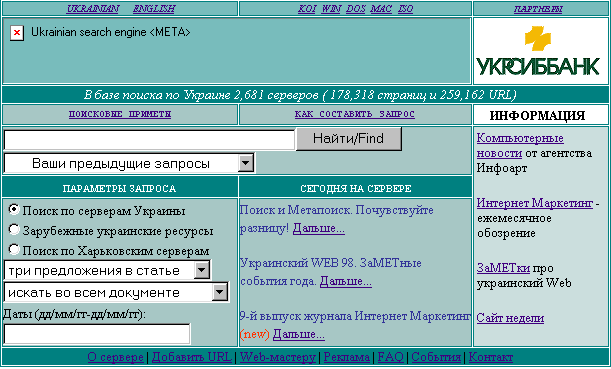
компьютера. Этот записанный на языке HTML набор инструкций, посланный сервером, называется Web-страницей или начальной страницей сервера. Web-страница может включать в себя текст, рисунки, звук, анимацию, приложения или внедренные ссылки на другие серверы или дополнительные Web-страницы на том же сервере.
Другие протоколы работают точно так же.
Например, чтобы обратиться к FTP-серверу кафедры ВТ НТУУ КПИ, вы должны ввести ftp://comsys.ntu-kpi.kiev.ua.
World Wide Web — всемирная паутина.
WWW (World Wide Web — всемирная паутина) работает по принципу клиент — сервер, точнее, клиент — серверы. Существует множество серверов, которые по запросу клиента возвращают ему гипертекстовый документ состоящий из частей с разнообразным представлением информации (текст, звук, графика, трехмерные объекты и т.д.), в котором каждый элемент может являться ссылкой на другой документ или его часть. Ссылки эти в документах WWW организованы таким образом, что каждый информационный ресурс в глобальной сети Internet однозначно адресуется, и документ, который вы читаете в данный момент, способен ссылаться как на другие документы на этом же сервере, так и на документы (и вообще на ресурсы Internet) на других компьютерах Internet, причем пользователь не замечает этого, и работает со всем информационным пространством Internet как с единым целым. Ссылки WWW указывают не только на документы, специфичные для самой WWW но и на прочие «Сервисы и информационные ресурсы Internet». Более того, большинство программ — клиентов WWW не просто понимают такие ссылки, но и являются программами — клиентами соответствующих сервисов: ftp, gopher, сетевых новостей Usenet, электронной почты и т.д. Таким образом, программные средства являются универсальными для различных сервисов Internet, а сама информационная система WWW играет интегрирующую роль.
Вот некоторые термины, использующиеся в WWW.
¨ НТМL (hypertext markup language), язык разметки гипертекста. Это формат гипертекстовых документов, использующихся в WWW для предоставления информации. Этот формат описывает не вид документа, а его структуру и связи. Внешний вид документа на экране пользователя определяется программой просмотра (browser). Имена файлов в формате HTML обычно оканчиваются на html (или имеют расширение htm в случае, если сервер работает под MS-DOS или Windows).
¨ HTTP (hypertext transfer protocol, протокол передачи гипертекста). Это название протокола, по которому взаимодействуют клиент и сервер WWW.
¨ URL (uniform resource locator, универсальный указатель на ресурс). Так называются ссылки на информационные ресурсы Internet. Они имеют следующие форматы.
file //host/directory/filename — идентифицирует конкретный файл;
ftp://user.password@host.port/directory/filename — FTP-сервер;
gopher//host:port/gopher-path — Gopber-сервер и пункт меню;
http://host.port/directory/filename7searchpart — сервер WWW;
mailto.user@host — почтовый адрес Internet;
telnet://user password@host.port/ — TELNET-сервер
FTP — передача файлов.
FTP — программа, предназначенная для передачи файлов между разными компьютерами, работающими в сетях TCP/IP: на одном из компьютеров работает программа — сервер, на втором пользователь запускает программу — клиента, которая соединяется с сервером и передает или получает по протоколу FTP файлы. Тут предполагается, что пользователь зарегистрирован на обоих компьютерах и соединяется с сервером под своим именем и со своим паролем на этом компьютере. Общий -формат команды FTP: FTP [ IP_address | hostName]
После получения приглашения от программы FTP пользователю доступны следующие основные команды.
¨ "Type" — устанавливает режим пересылки файла — текстового ("ascii") или двоичного ("image").
¨ "Dir." или "Ls" — показывает содержимое текущего каталога на удаленном компьютере
¨ "CD" — изменяет текущий каталог.
¨ "Get remote_file_name local_file_name" — считывает файл из удаленного компьютера в локальный.
¨ "Put local_Jite_name remote_flle_name" — передать файл из локального Компьютера в удаленный.
¨ "Close" — завершение FTP соединения.
¨ "Open" — инициализировать другое соединение FTP.
¨ "Quit" — завершить работу.
Сервер FTP зачастую настраивается таким образом, что соединиться с ним можно не только под своим именем, но и под условным именем anonymous — аноним. Тогда вам становится доступна не вся файловая система компьютера, а некоторый набор файлов, который составляет содержимое сервера anonymous ftp — публичного файлового архива. FTP - сервис прямого доступа, требующий полноценного подключения к Internet, но возможен и доступ через электронную почту — существуют серверы, которые могут прислать вам по электронной почте файлы с любых серверов anonymous ftp.
Телеконференции Usenet.
Группа новостей — это группа пользователей, интересующихся одной темой и использующих централизованный узел для размещения статей, посвященных этой теме, которые, в свою очередь, могут быть прочитаны другими подписчиками. Сегодня в мире существуют тысячи групп новостей. Все эти группы объединяются в огромнейшую базу данных дискуссий, называющуюся Usenet.
Для доступа к Usenet вы должны воспользоваться одним из серверов новостей, или компьютером, предназначенным для хранения и пересылки баз данных Usenet и для связи с другими серверами новостей Internet. Большинство провайдеров услуг имеют свои серверы новостей. Если вы собираетесь использовать информацию групп новостей Usenet, то обязательно перед заключением договора спросите у своего провайдера, есть ли у него свой сервер новостей. Для чтения групп новостей нужно воспользоваться программой чтения новостей, которая обычно входит в комплект большинства современных пакетов программ для работы с Internet.
Прежде чем использовать программу чтения новостей, ей нужно сообщить доменное имя сервера новостей, предоставляемого провайдером услуг. Настроив программу, запустите ее, и она автоматически подключится к серверу и загрузит названия хранящихся на нем групп новостей Загрузка может занять несколько минут, если вы подключаетесь с помощью низкоскоростного модема. После загрузки названий вы можете просто выбрать любую интересующую вас группу, почитать ее сообщения, ответы и комментарии к статьям. В программы чтения новостей также включаются возможности для посылки своих статей.
Имена доменов для групп новостей могут принадлежать к одной из нескольким категориям верхнего уровня. Ниже перечислены самые распространенные категории:
alt — обычно частные темы; могут иметь сомнительное содержимое;
comp — темы, посвященные компьютерам;
misk — темы, не относящиеся ни к одной из стандартных категорий;
news — информация о группах новостей;
гес — различные развлекательные темы;
sci — научные темы;
soc — социологическая и культурная тематика;
talk — зависит от названия: политика, религия, социальные вопросы, текущие события и т.д.
Сетевые новости Usenet (телеконференции) передают сообщения по принципу "от одного — многим". Механизм передачи каждого сообщения похож на передачу слухов, каждый узел сети, узнавший что-то новое (т.е. получивший новое сообщение), передает новости, всем знакомым узлам, т.е. всем тем узлам, с кем он обменивается новостями.
Таким образом, посланное вами сообщение распространяется, многократно дублируясь, по сети, достигая за довольно короткие сроки всех участников телеконференций Usenet во всем мире.
При этом в обсуждении интересующей вас темы может участвовать множество людей, независимо от того, где они находятся физически, и вы можете найти собеседников для обсуждения самых необычных тем.
Новости разделены по иерархически организованным тематическим группам, и имя каждой группы состоит из имен подуровней иерархии, разделенных точками, причем более общий уровень пишется первым.
Рассмотрим, например, имя группы новостей comp.sys.sun.sun.admin. Эта группа относится к иерархии верхнего уровня, соmр, предназначенной для обсуждения всего, связанного с компьютерами.
В иерархии соmр есть подуровень sys, предназначенный для отделения различных компьютерных систем. Далее, sun означает компьютерные системы фирмы Sun Microsystems, a admin обозначает группу, предназначенную для обсуждения вопросов администрирования таких компьютерных систем. Итак, группа conip.sys.sun.sun.admin предназначена обсуждения вопросов администрирования компьютерных систем фиря Sun Microsystems.
Для того чтобы получить помощь по работе с сервером Usenet, необходимо по его адресу отправить письмо, содержащее одну строку HELP. Ниже приведен список наиболее используемых команд:
LIST — получить список конференций этого узла Usenet:
SUBSCRIBE назв-конфер. — подписаться на конференцию:
UNSUBSCMBE назв-конф. — отменить подписку.
Списки рассылки
Списки рассылки (mail-list) — это практически единственный сервис, не имеющий собственного протокола и программы клиента и работающий исключительно через электронную почту.
Идея работы списка рассылки состоит в том, что существует некий адрес электронной почты, который на самом деле является общим адресом многих людей — подписчиков этого списка рассылки. Вы посылаете письмо на этот адрес, например, на адрес u-llln@jet.msk.su (это адреса списка рассылки, посвященного обсуждению проблем локализации операционных систем класса UNIX), и Ваше сообщение получат все люди подписанные на этот список рассылки.
Оглавление.
Лекция 1.______________________________________________________________________ 2
Назначение, принципы организации компьютерных сетей. Сетевое оборудование._____ 2
Виды компьютерных сетей.____________________________________________________ 2
Базовые сетевые топологии.____________________________________________________ 3
Сетевые технические средства.__________________________________________________ 4
Сетевые программные средства.________________________________________________ 7
Семиуровневая модель OSI, понятие протокола, передача сообщений в сети.__________ 8
Протокол(Protocol)_____________________________________________________________ 8
Технология клиент-сервер.______________________________________________________ 15
Сетевые технологии__________________________________________________________ 16
Лекция 2._____________________________________________________________________ 19
Соединение компьютеров в одноранговую сеть.___________________________________ 19
Настройка сетевых средств Windows.____________________________________________ 19
Настройка сетевой платы._____________________________________________________ 19
Настройка сети.______________________________________________________________ 20
Установка сетевых клиентов и служб.__________________________________________ 20
Совместное использование ресурсов: периферийных устройств, дисков, файлов.______ 21
Лекция 3._____________________________________________________________________ 23
Введение._____________________________________________________________________ 23
Принципы работы электронной почты._________________________________________ 23
Система электронной почты___________________________________________________ 23
Адресация в системе электронной почты________________________________________ 24
Почтовые псевдонимы________________________________________________________ 25
Формат почтового сообщения__________________________________________________ 26
Передача факсимильных сообщений___________________________________________ 27
Установка почтовых служб на компьютер.______________________________________ 27
Наиболее популярные программы для работы с электронной почтой (обзор)._________ 27
Лекция 4._____________________________________________________________________ 31
Введение._____________________________________________________________________ 31
Виды подключения к сети Интернет.___________________________________________ 31
Сетевые протоколы, используемые в сети Интернет._____________________________ 33
Иерархия протоколов TCP/IP__________________________________________________ 33
Система IP-адресации._________________________________________________________ 34
Программы для работы в Сети._________________________________________________ 36
Браузеры.___________________________________________________________________ 36
World Wide Web — всемирная паутина.___________________________________________ 37
FTP — передача файлов.________________________________________________________ 38
Телеконференции Usenet._______________________________________________________ 38
Списки рассылки____________________________________________________________ 39
Дата: 2019-07-24, просмотров: 262.